I. Report System Error RSE
|
|
|
- Robert Lewicki
- 9 lat temu
- Przeglądów:
Transkrypt
1 Klasyczna idea TIA (Totally Integrated Automation) w oprogramowaniu Siemens si ga pocz tków produkcji oprogramowania Simatic Manager. Szerokie mo liwo ci integracji oprogramowania Step 7 z WinCC czy WinCC Flexible znacznie usprawniaj prac in yniersk podczas tworzenia programu sterownika czy wizualizacji. Jednym z elementów TIA Classic bazuj cym na oprogramowaniu Simatic Manager jest system alarmów zarówno komunikatów sprz towych jak i programowych definiowanych przez u ytkownika na etapie in ynieringu. W poni szej instrukcji opisano krok po kroku konfiguracj systemu alarmów sprz towych RSE (Report System Error) oraz parametryzacj funkcji generuj cej alarm w postaci telegramu od strony PLC serii S7 SFC108 Alarm_D. I. Report System Error RSE "Report System Error" jest funkcj oprogramowania Step 7, która umo liwia wygodne wy wietlanie informacji diagnostycznych sterownika PLC w formie komunikatów alarmowych. Step 7 automatycznie generuje niezb dne bloki oraz teksty alarmów. Jedyne kroki, jakie musi wykona u ytkownik to konfiguracj bloków informacyjnych, wgranie konfiguracji do sterownika oraz transfer komunikatów do projektu WinCC. Aby funkcjonalno RSE by a mo liwa w implementacji nast puj ce wymagania musz zosta spe nione: projekt WinCC musi by zintegrowany ze rodowiskiem Step 7 wymagana jest wersja Step 7 V5.1 lub nowsza wymagana jest wersja WinCC V5.1 lub nowsza komponent WinCC - "AS-OS Engineering" musi by zainstalowany 1. W pierwszym kroku zak adamy, e u ytkownik posiada projekt skonfigurowany pod wzgl dem sprz towym w rodowisku Step 7, przyk adowo dla sterownika Serii S7-300 lub S W edytorze HW Config zaznaczamy jednostk centraln CPU naszego sterownika, a nast pnie z menu Options wybieramy pozycje Report System Error jak pokazano na poni szym obrazie. Doradztwo techniczne: simatic.pl@siemens.com 1
2 2. W otwartym oknie konfiguracyjnym interesuje nas w konfiguracji podstawowej tylko zak adka Messages gdzie mo emy okre li bloki informacyjne, jakie powinny znale si w komunikatach dla poszczególnych elementów zg aszaj cych b d. Wszelkie informacje, które uwzgl dnimy w komunikacie (nazwa CPU, szyna, slot, modu rozszerze, komentarze, etc) b pobierane z ustawie wykonanych w nie na poziomie modu u HW Config. Dodatkowo okre li mo na atrybuty alarmu, przypisanie do odpowiedniej klasy, typu, nadanie priorytetu, etc. Klikaj c przycisk Generate - znajduj cy si w lewym dolnym rogu okna konfiguracyjnego ko czymy konfiguracj, co poci ga za sob wygenerowanie odpowiednich bloków funkcyjnych odpowiedzialnych za obs ug systemu alarmów. 3. Wszystkie wygenerowane automatycznie bloki organizacyjne, funkcyjne oraz bloki danych wgrywamy do sterownika lub - jak w przypadku tej instrukcji - do symulatora PLCSim. Zastosowanie symulacji sterownika w tym przypadku ma bardzo racjonalne uzasadnienie daje bardzo wygodn sposobno przetestowania poprawnej funkcjonalno ci systemu poprzez wbudowan mo liwo symulacji b dów sterownika. 4. Aby podejrze komunikaty, jakie generowane s przez sterownik przechodzimy do Simatic Manager, zaznaczamy interesuj ce nas CPU, a nast pnie z menu PLC wybieramy opcj CPU Messages Modu ten informuje m.in. o aktualnym stanie urz dzenia, cz ciowo pokrywa si z komunikatami bufora diagnostycznego, a tak e Doradztwo techniczne: simatic.pl@siemens.com 2
3 daje mo liwo podgl du komunikatów generowanych przez CPU do bufora wewn trznego. Dla aktualnie analizowanego projekty zaznaczamy kolumny W (zdarzenia diagnostyczne) oraz A (b dy systemowe oraz procesowe) znajduj ce si w lewej cz ci nag ówka okna komunikatów. 5. W celach testowych wgrywamy ca y projekt do symulacji sterownika PLCSim, a nast pnie z jego menu kontekstowego wybieramy opcj Execute Trigger Error OK. Diagnostic Interrupt Symulator daje dosy szerokie mo liwo ci generowania b dów, co mo e okaza si przydatne na etapie tworzenia systemu. Aby wygenerowa przerwanie diagnostyczne OB82 w polu Module Addess podajemy adres karty rozszerze sterownika, dla której d ma zosta zasymulowany. W przypadku modu ów cyfrowych podajemy pierwszy bit adresu modu u (adres w HW Config), czyli je eli karta zajmuje przyk adowo dwa bajty wej poczynaj c od bajtu zerowego podajemy adres w postaci I0.0. Je eli za jest to karta wej analogowych z adresacj np. od bajtu 288, podajemy adres w formie PIW288. Doradztwo techniczne: simatic.pl@siemens.com 3
4 Wybieraj c warunek b du, a nast pnie klikaj c przycisk Apply zostanie wygenerowany odpowiedni komunikat, który powinien ukaza si w oknie notyfikacji CPU Messages. Przyk adowo poni ej wygenerowane zosta y b dy domy lne typu External vlotage failed oraz Battery exhausted. 6. Je eli komunikaty wy wietlaj si prawid owo mo emy przej do cz ci drugiej konfiguracji - czyli wy wietlenia powy szych informacji diagnostycznych w systemie SCADA WinCC. Po pierwsze do naszego projektu nale y doda stacj operatorsk w tym celu klikamy prawym przyciskiem myszy w nazw projektu w Simatic Manager i wybieramy opcj Insert New Object OS. Nast pnie otwieramy edytor sieci NetPro i podpinamy nasz stacj sterownikow do wybranej magistrali komunikacyjnej, np. MPI jak pokazano poni ej. Doradztwo techniczne: simatic.pl@siemens.com 4
5 7. Kolejnym etapem konfiguracji, a za razem ostatnim, jaki nale y wykona od strony Simatic Manager jest kompilacja projektu OS. Podczas kompilacji system generuje odpowiedni kod wykonawczy oraz wprowadza wszelkie zmiany do projektu wizualizacji, jakie zosta y poczynione w rodowisku Simatic Manager. Aby wykona kompilacj klikamy prawym przyciskiem myszy w nazw projektu stacji operatorskiej i wybieramy pozycj Compile. W oknie konfiguracyjnym kompilatora nie jest konieczne wykonanie adnych dodatkowych ustawie wystarczy, wi c przeklika wizard do ostatniego okna informacyjnego i klikn przycisk Compile. 8. Po wykonaniu kompilacji przechodzimy do sytemu SCADA WinCC poprzez klikni cie prawym przyciskiem myszy w nazw stacji operatorskiej i wybranie opcji Open Object zostanie otwarty WinCC Explorer. Poza standardowymi ustawieniami systemu WinCC najwa niejszym punktem konfiguracji jest synchronizacja komunikatów z tymi stworzonymi w Step 7. System WinCC musi zna klasy, typy oraz sam konfiguracj bloków alarmowych zdefiniowanych w Simatic Manager ten zabieg nale y wykona od strony WinCC nie jest on zawarty w powy szej kompilacji. Aby wykona synchronizacj komunikatów nale y otworzy zautomatyzowany edytor stacji operatorskiej OS Project Editor. Nast pnie przechodzimy w zak adk General i w górnym menu wyboru wskazujemy opcj Only Messages Configuration Dzi ki temu skompilowana zostanie jedyna interesuj ca nas cz zwi zana z komunikatami alarmowymi, a pozosta a funkcjonalno modu u OS Project Editor daj ca mo liwo wygenerowania automatycznie uk adu projektu nie zostanie zaaplikowana w projekcie. Kompilacj tak nale y wykona tylko raz niezale nie od pó niej wprowadzonych zmian od strony WinCC lub Step 7. Zatwierdzamy klikaj c przycisk OK. Doradztwo techniczne: simatic.pl@siemens.com 5
6 9. Pozostaje konfiguracja podstawowa systemu WinCC, czyli dodanie ekranu procesowego oraz wstawienie kontrolki alarmów WinCCAlarmControl. W ustawieniach kontrolki ActiveX odpowiedzialnej za wy wietlanie komunikatów nale y ustawi prezentacj odpowiednich bloków informacyjnych. Standardowo s to: data, czas oraz numer komunikatu. Aby wy wietli teksty komunikatów diagnostyki sprz towej RSE - w zak adce Message lists nale y doda blok informacyjny Event lub Block: 3 (w zale no ci od wersji systemu przypisana zostaje ró na nazwa), mo na zmieni jego nazw na np. PLC Message Text jak w poni szym przyk adzie. Nale y pami ta o zaznaczeniu opcji logowania alarmów w zak adce Startup w ustawieniach komputera od strony WinCC. Uruchamiaj c tryb Runtime powinni my zaobserwowa komunikaty RSE, które wcze niej widnia y w oknie CPU Messages w rodowisku Simatic Manager. Po wprowadzeniu ewentualnych zmian do systemu komunikatów od strony Simatic Manager nale y ponownie wgra do sterownika bloki wygenerowane przez system, skompilowa stacj operatorsk oraz prze adowa tryb RT. Wi cej informacji mo na znale na stronach wsparcia technicznego: Przyk ad zosta opracowany w wersji WinCC v7.0 SP3 oraz Step 7 V5.5 SP1. Doradztwo techniczne: simatic.pl@siemens.com 6
7 II. Alarmowanie telegramem z wykorzystaniem funkcji SFC 108 Alarm_D System WinCC posiada szerokie mo liwo ci obs ugi oraz logowania komunikatów alarmowych w bardzo atwy oraz szybki sposób pytanie wst pne brzmi wi c: dlaczego zu ywa czas przeznaczony na tworzenie aplikacji aby zastosowa funkcje generuj ce komunikaty alarmowe od strony PLC? Zalet zastosowania takiego systemu komunikatów u ytkownika jest przynajmniej kilka: Odci enie cza komunikacyjnego w przypadku standardowej konfiguracji komunikatów w module Alarm Logging, w WinCC system cyklicznie (standardowo z cyklem 1s) sprawdza status zmiennych odpowiedzialnych za generowanie alarmów, czyli ramka komunikacyjna raz na sekund wymieniana jest ze sterownikiem. W przypadku du ej ilo ci alarmów komunikacja z PLC mo e zosta spowolniona. Przy wykorzystaniu funkcji alarmuj cej w PLC telegram z komunikatem alarmu zostaje wys any do WinCC tylko w przypadku wyst pienia alarmu nie wyst puje cykliczne sprawdzanie statusu zmiennych alarmowych w systemie SCADA. Bardzo precyzyjny stempel czasowy komunikatu jak wspomniano powy ej cykl skanowania zmiennych wywo uj cych komunikaty alarmowe w WinCC wynosi 1 sekund. Cykl ten mo na co prawda zmieni na ni szy (do 250ms) edytuj c rejestry systemu Windows ale zabieg ten nie jest zalecany. W przypadku wykorzystania funkcji systemowych w sterowniku, ka dy z alarmów otrzymuje znacznik czasowy z dok adno ci zgodn z cyklem pracy programu w sterowniku, czyli do setnej cz ci sekundy. Dok adno taka w wielu przypadkach jest nie jedynie zalet, ale równie wymogiem. Oszcz dno zmiennych wymienianych z PLC zmienne odpowiedzialne za generowanie komunikatów alarmowych deklarowane s jedynie w sterowniku, co pozwala zaoszcz dzi ilo zmiennych licencjonowanych w WinCC Bufor komunikatów w sterowniku wszelkie komunikaty alarmowe zapisywane s w wewn trznej pami ci sterownika PLC, co daje mo liwo utrzymania ci ci archiwum alarmów. W przypadku od czenia lub awarii komputera wizualizacyjnego alarmy, których przyczyna pojawi a si oraz znikn a podczas trwania przerwy w komunikacji PLC z komputerem zostan przepisane z bufora sterownika automatycznie po przywróceniu komunikacji. Istnieje kilka funkcji s cych do tworzenia systemu alarmów od strony sterownia wybór odpowiedniej funkcji zale y od takich czynników jak: typ sterownika, w którym ma zosta u yta (S7-300/400) ilo monitorowanych sygna ów alarmowych typ alarmu z potwierdzeniem lub bez ilo zmiennych powi zanych mo liwo ci prezentacji w systemach HMI lub SCADA Wykaz dost pnych funkcji oraz ich parametry mo na znale w tematach pomocy systemu Simatic Manager pod has em: Which Message Blocks Are Avaliable? Jedn z nowszych, a co za tym idzie bardziej uniwersalnych funkcji alarmuj cych jest funkcja systemowa SFC 108 Alarm_D. Jest to funkcja generuj ca komunikat alarmowy okre lonej tre ci niewymagaj cy potwierdzenia (bli niacza funkcja generuj cy komunikat wymagaj cy potwierdzenia to SFC 107 Alarm_DQ ). Doradztwo techniczne: simatic.pl@siemens.com 7
8 Parametryzacja wi kszo ci funkcji wygl da podobnie, dla przyk adu przedstawiona zostanie funkcja SFC 108. Poni szy przyk ad jest kontynuacj projektu w funkcjonalno ci RSE z punktu I, tak e przyjmujemy, e projekt zosta skonfigurowany od strony HW Config. 1. Pierwszym krokiem w konfiguracji alarmu jest stworzenie nowego bloku funkcyjnego, w którym zostanie wywo ana funkcja SFC 108 np. FB1 Alarmy. Otwieramy blok funkcyjny, a nast pnie z biblioteki funkcji systemowych wstawiamy funkcj Alarm_D (Libraries Standard Library System Function Blocks). Po wywo aniu funkcji SFC 108 w bloku FB1 przepisujemy parametry wej cia/wyj cia, aby widoczne by y równie zewn trznie dla bloku FB1. Nazwy parametrów oczywi cie mog by dowolne, natomiast typy danych musz by zgodne z poni szym zrzutem ekranu. Bardzo wa nym krokiem jest przypisanie odpowiednich atrybutów sygna owi wej ciowemu EV_ID. Aby to uczyni klikamy w zadeklarowany parametr wej ciowy interfejsu prawym przyciskiem myszy i wybieramy opcj Object Properties, a nast pnie w ostatniej zak adce Attributes ustawiamy atrybuty S7_a_type oraz S7_server na warto ci wskazane poni ej. Doradztwo techniczne: simatic.pl@siemens.com 8
9 Po wykonaniu tej czynno ci system b dzie wiedzia, e stworzona funkcja FB1 s y do generowania komunikatu alarmowego i podczas parametryzacji ka dej z instancji automatycznie przydzieli pierwszy dost pny numer komunikatu, dzi ki któremu WinCC zidentyfikuje alarm. Zapisujemy funkcj. 2. W Simatic Manager dodajemy nowy blok danych, np. DB1 Alarmy_DB i przypisujemy go, jako Instance DB, do bloku FB1. 3. Wywo ujemy FB1 wraz z blokiem danych typu Instance (DB1) w bloku organizacyjnym OB1, a nast pnie parametryzujemy funkcj. Opis parametrów znajduje si poni ej: SIG monitorowany sygna binarny generuj cy alarm na zboczu narastaj cym ID kana danych - dla komunikatów alarmowych - W#16#EEEE EV_ID identyfikator alarmu, powinien zosta przydzielony automatycznie w formie szesnastkowej DW#16# x CMP_ID identyfikator podsystemu, do którego przypisany jest komunikat (tylko dla funkcji SFC 108) numer bloku danych Instance A_V zmienne powi zane, maksymalnie 12 bajtów, typ danych dowolny zmienna lub grupa zmiennych, których warto ci chcemy wpisa do komunikatu alarmowego w momencie jego wywo ania, a nast pnie wy wietli w WinCC RET_V sygna statusowy funkcji 4. Zapisujemy blok OB1 i przechodzimy do Simatic Manager. Prawym przyciskiem myszy wywo ujemy menu kontekstowe dla bloku danych DB1 i wybieramy pozycj - Special Object Properties Message jak pokazano na poni szym obrazie. W polu Message Text nale y wprowadzi tekst komunikatu, który zostanie wys any do systemu wizualizacji w momencie wyst pienia warunku uruchamiaj cego funkcj FB1, do której przypisany zosta blok danych DB1. Doradztwo techniczne: simatic.pl@siemens.com 9
10 5. Poza opisem tekstowym, który przypisany zostanie do komunikatu w jego tre ci mo na zawrze równie warto ci zmiennych powi zanych z alarmem maj cych znaczenie dla operatora. Zmienna powi zana przypisana jest do funkcji jak parametr A_V (punkt 3). Mo e by to jedna zmienna b przestrze adresowa (do 12 bajtów) podzielona na dowolne zmienne. Rozpatrzmy najpierw przypadek prostszy, czyli jedn zmienn powi zan, np. MW10 jak w przyk adzie powy ej. Aby dowi za warto tej zmiennej do komunikatu w tek cie wiadomo ci musimy wprowadzi odpowiedni formu. Warto ci powi zane wprowadzamy rozpoczynaj c oraz ko cz c zgodnie z poni szym Symbol Znaczenie Warto ci Domy Pocz tek deklaracji Pwn Numer zmiennej powi zanej procesowej (opcjonalnie) Typ Typ zmiennej procesowe (opcjonalnie) Patrz poni ej I %width Szeroko pola w HMI zarezerwowana na zmienn.precision Dok adno zmiennoprzecinkowa (opcja dla formatu "f") Format Format wy wietlania zmiennej procesowej Patrz poni Koniec deklaracji Typ Znaczenie Format Wy wietlanie "b" lub "B" BOOL "d" Dziesi tne ze znakiem "y" lub "Y" BYTE "u" Dziesi tne bez znaku "c" lub "C" CHARACTER "X" Szesnastkowe "w" lub "W" WORD "f" Zmiennoprzecinkowe ze znakiem "i" lub "I" INTEGER "b" Binarne "x" lub "X" DWORD "s" String "d" lub "D" DINT "r" lub "R" REAL Wprowadzaj c do naszego komunikatu zmienn typu WORD, rezerwuj c na jej warto 5 miejsc znacz cych komunikatu oraz wybieraj c dziesi tn form prezentacji jej warto ci otrzymamy nast puj cy Zadeklarowany typ zmiennej powi zanej musi by zgodny z typem zmiennej A_V zadeklarowanym w funkcji SFC108. Doradztwo techniczne: simatic.pl@siemens.com 10
11 6. Kroki kolejne s analogiczne do tych, jakie wykonali my przy konfiguracji alarmów RSE, czyli wgrywamy stworzone bloki do sterownika, podpinamy sterownik do sieci w NetPro, zak adamy stacj OS (je li wcze niej nie by a dodana), kompilujemy j i uruchamiamy tryb Runtime w WinCC (je li jest aktywny prze adowujemy), je li wcze niej nie by a wykonana, nale y równie wykona kompilacj komunikatów przez OS Project Editor. Pami tamy tak e o uruchomieniu logowania alarmów w ustawieniach komputera. W sterowniku nale y ju tylko wywo alarm przez zmian odpowiedniego bitu alarmowego (0 1) w naszym przyk adzie bit pami ci M0.0. Komunikat alarmowy powinien zosta wy wietlony zarówno w CPU Messages jak i w kontrolce alarmów systemu SCADA - WinCCAlarmControl. 7. Konfiguracja jest kompletna. Mo na natomiast wzbogaci nasz komunikat alarmowy w wi ksz ilo zmiennych powi zanych. Konfiguracja ta zaczyna si od okre lenia typów tych zmiennych. Mog by one ró ne, aczkolwiek nie mog rozmiarowo przekracza cznie 12 bajtów. Wykonujemy t czynno wewn trz naszej funkcji Alarmy FB1 usuwamy interfejs wej ciowy A_V, a zamiast niego podajemy zakres pami ci obejmuj cy nasze zmienne powi zane. Te z kolei nale y zadeklarowa w parametrach interfejsu funkcji FB1 typu STAT. Za my, e b to trzy zmienne typu DWord. Jako parametr wej ciowy funkcji SFC108 podamy wi c przestrze 12 bajtów z bloku danych Instance w formacie: P#DB1.DBX14.0 BYTE 12 adres pocz tkowy widnieje w opisie zadeklarowanych zmiennych statycznych funkcji FB1. W programie sterownika ustawiamy warto ci trzech zadeklarowanych wcze niej zmiennych powi zanych bezpo rednio w DB1. W bloku danych w miejscu definicji tre ci komunikatu odwo ujemy si do trzech zdefiniowanych zmiennych powi zanych, np. w formie: ALARM! Warto zmiennej 1 zmiennej 2 a zmiennej 3 Wyt uszczone identyfikatory mówi o numerze zmiennych powi zanych zgodnie z kolejno ci ich deklaracji w parametrach statycznych interfejsu bloku FB1. Doradztwo techniczne: simatic.pl@siemens.com 11
12 8. Kolejn interesuj funkcj jest mo liwo wprowadzenia wieloj zycznego komunikatów alarmów w postaci telegramów, a tak e zmiana ich j zyka bezpo rednio w trybie RT. Aby to wykona nale y doda interesuj cy nasz j zyk do projektu wizualizacji z poziomu Simatic Manager Options Language for Display Devices Nast pnie nale y zmieni j zyk wprowadzania tekstów projektu przez opcj s siedni Manage Multilingual Texts Change Language Po zmianie j zyka przechodzimy do ustawie bloku danych gdzie wprowadzamy tekst komunikatu (Special Object Properties Message ) i podmieniamy tekst na wskazany wcze niej j zyk. Teksty wieloj zyczne zosta y wprowadzone, komunikaty zostaj zapisane w blokach sterownika. Uruchamiaj c wizualizacj w trybie RT i dodaj c funkcjonalno zmiany j zyka Runtime, mo emy w dowolnej chwili podejrze teksty wy wietlonych aktualnie lub archiwalnie komunikatów w skonfigurowanych wcze niej j zykach. Po wprowadzeniu ewentualnych zmian do systemu komunikatów od strony Simatic Manager nale y ponownie wgra do sterownika edytowane bloki, skompilowa stacj operatorsk oraz prze adowa tryb RT. Wi cej informacji oraz przyk adowe projekty mo na znale na stronach wsparcia technicznego: Przyk ad zosta opracowany w wersji WinCC v7.0 SP3 oraz Step 7 V5.5 SP1. Doradztwo techniczne: simatic.pl@siemens.com 12
Komunikacja w sieci Industrial Ethernet z wykorzystaniem Protokołu S7 oraz funkcji PUT/GET
 PoniŜszy dokument zawiera opis konfiguracji programu STEP7 dla sterowników SIMATIC S7 300/S7 400, w celu stworzenia komunikacji między dwoma stacjami S7 300 za pomocą sieci Industrial Ethernet, protokołu
PoniŜszy dokument zawiera opis konfiguracji programu STEP7 dla sterowników SIMATIC S7 300/S7 400, w celu stworzenia komunikacji między dwoma stacjami S7 300 za pomocą sieci Industrial Ethernet, protokołu
FAQ: 00000064/PL Data: 02/06/2014 WinCC Professional Alarmowanie programowe z PLC S7-1500
 W dokumencie mfaq.10.1.wincc V7 Alarmowanie z PLC S7 została przedstawiona m.in. konfiguracja alarmów systemowych generowanych po stronie sterownika a nie wizualizacji, czyli tzw. alarmy telegramowe. W
W dokumencie mfaq.10.1.wincc V7 Alarmowanie z PLC S7 została przedstawiona m.in. konfiguracja alarmów systemowych generowanych po stronie sterownika a nie wizualizacji, czyli tzw. alarmy telegramowe. W
Konfiguracja po czenia pomi dzy serwerem OPC, a sterownikiem PLC dla sieci Profibus
 Konfiguracja po czenia pomi dzy serwerem OPC, a sterownikiem PLC dla sieci Profibus 1 I. Konfiguracja stacji PC. 1. Po uruchomieniu SIMATIC Manager tworzymy nowy projekt wybieraj c menu File nast pnie
Konfiguracja po czenia pomi dzy serwerem OPC, a sterownikiem PLC dla sieci Profibus 1 I. Konfiguracja stacji PC. 1. Po uruchomieniu SIMATIC Manager tworzymy nowy projekt wybieraj c menu File nast pnie
1. Wywo anie okna logowania skrótem klawiszowym
 Istotn cz ci systemu wizualizacyjnego jest system zarz dzania u ytkownikami oraz ich uprawnieniami. Wa ne jest by odpowiedni u ytkownicy posiadali dost p tylko do tych danych czy funkcji systemu, do których
Istotn cz ci systemu wizualizacyjnego jest system zarz dzania u ytkownikami oraz ich uprawnieniami. Wa ne jest by odpowiedni u ytkownicy posiadali dost p tylko do tych danych czy funkcji systemu, do których
SINAMICS G120C STARTER. Tworzenie nowego projektu w trybie online.
 SINAMICS G120C STARTER Tworzenie nowego projektu w trybie online. 1 Uruchomienie asystenta tworzenia projektu 1 2 3 page 2 W celu uruchomienia asystenta tworzenia nowego projektu nale y z menu (1) programu
SINAMICS G120C STARTER Tworzenie nowego projektu w trybie online. 1 Uruchomienie asystenta tworzenia projektu 1 2 3 page 2 W celu uruchomienia asystenta tworzenia nowego projektu nale y z menu (1) programu
SINAMICS G120C STARTER. Tworzenie nowego projektu w trybie offline.
 SINAMICS G120C STARTER Tworzenie nowego projektu w trybie offline. 1 Uruchomienie asystenta tworzenia projektu 1 2 3 page 2 W celu uruchomienia asystenta tworzenia nowego projektu nale y z menu (1) programu
SINAMICS G120C STARTER Tworzenie nowego projektu w trybie offline. 1 Uruchomienie asystenta tworzenia projektu 1 2 3 page 2 W celu uruchomienia asystenta tworzenia nowego projektu nale y z menu (1) programu
Rozliczenia z NFZ. Ogólne założenia. Spis treści
 Rozliczenia z NFZ Spis treści 1 Ogólne założenia 2 Generacja raportu statystycznego 3 Wczytywanie raportu zwrotnego 4 Szablony rachunków 4.1 Wczytanie szablonów 4.2 Wygenerowanie dokumentów rozliczenia
Rozliczenia z NFZ Spis treści 1 Ogólne założenia 2 Generacja raportu statystycznego 3 Wczytywanie raportu zwrotnego 4 Szablony rachunków 4.1 Wczytanie szablonów 4.2 Wygenerowanie dokumentów rozliczenia
Siemens IO-Link. Smart TIA integration of sensors and actuators
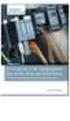 Siemens IO-Link Smart TIA integration of sensors and actuators IO-Link Integracja z TIA (SIMATIC) Siemens IO-Link Dost pne produkty Modu Master IO-Link Modu y IO Modu y obiektowe Oprogramowanie STEP 7
Siemens IO-Link Smart TIA integration of sensors and actuators IO-Link Integracja z TIA (SIMATIC) Siemens IO-Link Dost pne produkty Modu Master IO-Link Modu y IO Modu y obiektowe Oprogramowanie STEP 7
s FAQ: 24/PL Data: DD/MM/RRRR
 FAQ: 24/PL Data: DD/MM/RRRR Konfiguracja po czenia pomi dzy serwerem OPC, a sterownikiem PLC dla sieci Ethernet 1 FAQ: 24/PL I. Konfiguracja stacji PC. Data: DD/MM/RRRR 1. Po uruchomieniu SIMATIC Manager
FAQ: 24/PL Data: DD/MM/RRRR Konfiguracja po czenia pomi dzy serwerem OPC, a sterownikiem PLC dla sieci Ethernet 1 FAQ: 24/PL I. Konfiguracja stacji PC. Data: DD/MM/RRRR 1. Po uruchomieniu SIMATIC Manager
Przyk ad konfiguracja MRP przy pomocy IO kontrolera Simatic S7-300 i switchy Scalance X
 Przyk ad konfiguracja MRP przy pomocy IO kontrolera Simatic S7-300 i switchy Scalance X Konfiguracj MRP (Media Redundancy Protocol) mo na przeprowadzi r cznie, lub za pomoc kontrolera Simatic S7. (Np.
Przyk ad konfiguracja MRP przy pomocy IO kontrolera Simatic S7-300 i switchy Scalance X Konfiguracj MRP (Media Redundancy Protocol) mo na przeprowadzi r cznie, lub za pomoc kontrolera Simatic S7. (Np.
PoniŜej przedstawiono przykład komunikacji pomiędzy CPU224XP a CPU314C-2 DP. UŜyty sprzęt:
 Sieć PROFIBUS DP pozwala na komunikację Master-Slave, w której S7-200 wraz z modułem EM277 pracują w trybie Slave, natomiast S7-300 pracuje w trybie Master. Typowa sieć PROFIBUS to jedno urządzenie Master
Sieć PROFIBUS DP pozwala na komunikację Master-Slave, w której S7-200 wraz z modułem EM277 pracują w trybie Slave, natomiast S7-300 pracuje w trybie Master. Typowa sieć PROFIBUS to jedno urządzenie Master
Wtedy wystarczy wybrać właściwego Taga z listy.
 Po wejściu na stronę pucharino.slask.pl musisz się zalogować (Nazwa użytkownika to Twój redakcyjny pseudonim, hasło sam sobie ustalisz podczas procedury rejestracji). Po zalogowaniu pojawi się kilka istotnych
Po wejściu na stronę pucharino.slask.pl musisz się zalogować (Nazwa użytkownika to Twój redakcyjny pseudonim, hasło sam sobie ustalisz podczas procedury rejestracji). Po zalogowaniu pojawi się kilka istotnych
I. Zakładanie nowego konta użytkownika.
 I. Zakładanie nowego konta użytkownika. 1. Należy wybrać przycisk załóż konto na stronie głównej. 2. Następnie wypełnić wszystkie pola formularza rejestracyjnego oraz zaznaczyć akceptację regulaminu w
I. Zakładanie nowego konta użytkownika. 1. Należy wybrać przycisk załóż konto na stronie głównej. 2. Następnie wypełnić wszystkie pola formularza rejestracyjnego oraz zaznaczyć akceptację regulaminu w
Wdrożenie modułu płatności eservice dla systemu Virtuemart 2.0.x
 Wdrożenie modułu płatności eservice dla systemu Virtuemart 2.0.x Wersja 02 Styczeń 2016 Centrum Elektronicznych Usług Płatniczych eservice Sp. z o.o. Spis treści 1. Wstęp... 3 1.1. Przeznaczenie dokumentu...
Wdrożenie modułu płatności eservice dla systemu Virtuemart 2.0.x Wersja 02 Styczeń 2016 Centrum Elektronicznych Usług Płatniczych eservice Sp. z o.o. Spis treści 1. Wstęp... 3 1.1. Przeznaczenie dokumentu...
Moduł. Rama 2D suplement do wersji Konstruktora 4.6
 Moduł Rama 2D suplement do wersji Konstruktora 4.6 110-1 Spis treści 110. RAMA 2D - SUPLEMENT...3 110.1 OPIS ZMIAN...3 110.1.1 Nowy tryb wymiarowania...3 110.1.2 Moduł dynamicznego przeglądania wyników...5
Moduł Rama 2D suplement do wersji Konstruktora 4.6 110-1 Spis treści 110. RAMA 2D - SUPLEMENT...3 110.1 OPIS ZMIAN...3 110.1.1 Nowy tryb wymiarowania...3 110.1.2 Moduł dynamicznego przeglądania wyników...5
INSTRUKCJA WebPTB 1.0
 INSTRUKCJA WebPTB 1.0 Program WebPTB wspomaga zarządzaniem budynkami w kontekście ich bezpieczeństwa fizycznego. Zawiera zestawienie budynków wraz z ich cechami fizycznymi, które mają wpływ na bezpieczeństwo
INSTRUKCJA WebPTB 1.0 Program WebPTB wspomaga zarządzaniem budynkami w kontekście ich bezpieczeństwa fizycznego. Zawiera zestawienie budynków wraz z ich cechami fizycznymi, które mają wpływ na bezpieczeństwo
emszmal 3: Automatyczne księgowanie przelewów w sklepie internetowym Magento (plugin dostępny w wersji ecommerce)
 emszmal 3: Automatyczne księgowanie przelewów w sklepie internetowym Magento (plugin dostępny w wersji ecommerce) Zastosowanie Rozszerzenie to dedykowane jest sklepom internetowych zbudowanym w oparciu
emszmal 3: Automatyczne księgowanie przelewów w sklepie internetowym Magento (plugin dostępny w wersji ecommerce) Zastosowanie Rozszerzenie to dedykowane jest sklepom internetowych zbudowanym w oparciu
s FAQ: 10/PL Data: 29/01/2012
 Komunikacja w sieci Industrial Ethernet Procesorów CPU 315-2 PN/DP oraz funkcji BSEND/BRCV 1 I. Wymagania sprz towe i oprogramowania: 1. Komputer klasy PC z systemem operacyjnym Windows 2000 Professional
Komunikacja w sieci Industrial Ethernet Procesorów CPU 315-2 PN/DP oraz funkcji BSEND/BRCV 1 I. Wymagania sprz towe i oprogramowania: 1. Komputer klasy PC z systemem operacyjnym Windows 2000 Professional
1. Korzyści z zakupu nowej wersji... 2. 2. Poprawiono... 2. 3. Zmiany w słowniku Stawki VAT... 2. 4. Zmiana stawki VAT w kartotece Towary...
 Forte Handel 1 / 8 Nowe funkcje w module Forte Handel w wersji 2011a Spis treści: 1. Korzyści z zakupu nowej wersji... 2 2. Poprawiono... 2 Nowe funkcje w module Forte Handel w wersji 2011 Spis treści:
Forte Handel 1 / 8 Nowe funkcje w module Forte Handel w wersji 2011a Spis treści: 1. Korzyści z zakupu nowej wersji... 2 2. Poprawiono... 2 Nowe funkcje w module Forte Handel w wersji 2011 Spis treści:
Instrukcja instalacji oraz wykorzystania podpisu cyfrowego
 Instrukcja instalacji oraz wykorzystania podpisu cyfrowego Poniższy dokument został stworzony w celu zaznajomienia użytkowników komputerów osobistych pracujących w systemie Windows XP z możliwościami wykorzystania
Instrukcja instalacji oraz wykorzystania podpisu cyfrowego Poniższy dokument został stworzony w celu zaznajomienia użytkowników komputerów osobistych pracujących w systemie Windows XP z możliwościami wykorzystania
GEO-SYSTEM Sp. z o.o. GEO-RCiWN Rejestr Cen i Wartości Nieruchomości Podręcznik dla uŝytkowników modułu wyszukiwania danych Warszawa 2007
 GEO-SYSTEM Sp. z o.o. 02-732 Warszawa, ul. Podbipięty 34 m. 7, tel./fax 847-35-80, 853-31-15 http:\\www.geo-system.com.pl e-mail:geo-system@geo-system.com.pl GEO-RCiWN Rejestr Cen i Wartości Nieruchomości
GEO-SYSTEM Sp. z o.o. 02-732 Warszawa, ul. Podbipięty 34 m. 7, tel./fax 847-35-80, 853-31-15 http:\\www.geo-system.com.pl e-mail:geo-system@geo-system.com.pl GEO-RCiWN Rejestr Cen i Wartości Nieruchomości
FAQ: 00000041/PL Data: 09/06/2012. Zastosowanie zmiennych Raw Data Type WinCC v7.0
 Zmienne typu Raw Data są typem danych surowych nieprzetworzonych. Ten typ danych daje użytkownikowi możliwość przesyłania do oraz z WinCC dużych ilości danych odpowiednio 208 bajtów dla sterowników serii
Zmienne typu Raw Data są typem danych surowych nieprzetworzonych. Ten typ danych daje użytkownikowi możliwość przesyłania do oraz z WinCC dużych ilości danych odpowiednio 208 bajtów dla sterowników serii
VinCent Office. Moduł Drukarki Fiskalnej
 VinCent Office Moduł Drukarki Fiskalnej Wystawienie paragonu. Dla paragonów definiujemy nowy dokument sprzedaży. Ustawiamy dla niego parametry jak podano na poniższym rysunku. W opcjach mamy możliwość
VinCent Office Moduł Drukarki Fiskalnej Wystawienie paragonu. Dla paragonów definiujemy nowy dokument sprzedaży. Ustawiamy dla niego parametry jak podano na poniższym rysunku. W opcjach mamy możliwość
Instrukcja programu PControl Powiadowmienia.
 1. Podłączenie zestawu GSM. Instrukcja programu PControl Powiadowmienia. Pierwszym krokiem w celu uruchomienia i poprawnej pracy aplikacji jest podłączenie zestawu GSM. Zestaw należy podłączyć zgodnie
1. Podłączenie zestawu GSM. Instrukcja programu PControl Powiadowmienia. Pierwszym krokiem w celu uruchomienia i poprawnej pracy aplikacji jest podłączenie zestawu GSM. Zestaw należy podłączyć zgodnie
Instalacja. Zawartość. Wyszukiwarka. Instalacja... 1. Konfiguracja... 2. Uruchomienie i praca z raportem... 4. Metody wyszukiwania...
 Zawartość Instalacja... 1 Konfiguracja... 2 Uruchomienie i praca z raportem... 4 Metody wyszukiwania... 6 Prezentacja wyników... 7 Wycenianie... 9 Wstęp Narzędzie ściśle współpracujące z raportem: Moduł
Zawartość Instalacja... 1 Konfiguracja... 2 Uruchomienie i praca z raportem... 4 Metody wyszukiwania... 6 Prezentacja wyników... 7 Wycenianie... 9 Wstęp Narzędzie ściśle współpracujące z raportem: Moduł
SKRÓCONA INSTRUKCJA OBSŁUGI ELEKTRONICZNEGO BIURA OBSŁUGI UCZESTNIKA BADANIA BIEGŁOŚCI
 SKRÓCONA INSTRUKCJA OBSŁUGI ELEKTRONICZNEGO BIURA OBSŁUGI UCZESTNIKA BADANIA BIEGŁOŚCI 1. CO TO JEST ELEKTRONICZNE BIURO OBSŁUGI UCZESTNIKA (EBOU) Elektroniczne Biuro Obsługi Uczestnika to platforma umożliwiająca
SKRÓCONA INSTRUKCJA OBSŁUGI ELEKTRONICZNEGO BIURA OBSŁUGI UCZESTNIKA BADANIA BIEGŁOŚCI 1. CO TO JEST ELEKTRONICZNE BIURO OBSŁUGI UCZESTNIKA (EBOU) Elektroniczne Biuro Obsługi Uczestnika to platforma umożliwiająca
emszmal 3: Automatyczne księgowanie przelewów w menedżerze sprzedaży BaseLinker (plugin dostępny w wersji ecommerce)
 emszmal 3: Automatyczne księgowanie przelewów w menedżerze sprzedaży BaseLinker (plugin dostępny w wersji ecommerce) Zastosowanie Rozszerzenie to dedykowane jest internetowemu menedżerowi sprzedaży BaseLinker.
emszmal 3: Automatyczne księgowanie przelewów w menedżerze sprzedaży BaseLinker (plugin dostępny w wersji ecommerce) Zastosowanie Rozszerzenie to dedykowane jest internetowemu menedżerowi sprzedaży BaseLinker.
Instrukcja. 1 Zamawiając kuriera. W Paczkomacie lub POK. 3 Nadając list polecony. nadawania przesyłek z Allegro: (Punkt Obsługi Klienta) 17.02.
 Instrukcja nadawania przesyłek z Allegro: 1 Zamawiając kuriera W Paczkomacie lub POK 2 (Punkt Obsługi Klienta) 3 Nadając list polecony 17.02.2016 InPost we współpracy z Allegro stworzył trzy rewolucyjne
Instrukcja nadawania przesyłek z Allegro: 1 Zamawiając kuriera W Paczkomacie lub POK 2 (Punkt Obsługi Klienta) 3 Nadając list polecony 17.02.2016 InPost we współpracy z Allegro stworzył trzy rewolucyjne
raceboard-s Szybki start
 raceboard-s Szybki start Więcej na : http://raceboard.simracing.pl Kontakt: raceboard@simracing.pl Data aktualizacji: 2011-11-15 Wstęp Dziękujemy za wybór naszego produktu z serii raceboard, przykładamy
raceboard-s Szybki start Więcej na : http://raceboard.simracing.pl Kontakt: raceboard@simracing.pl Data aktualizacji: 2011-11-15 Wstęp Dziękujemy za wybór naszego produktu z serii raceboard, przykładamy
Komunikacja w sieci Industrial Ethernet z wykorzystaniem Protokołu S7 oraz funkcji BSEND/BRCV
 PoniŜszy dokument zawiera opis konfiguracji programu STEP7 dla sterowników Simatic S7 300/S7 400, w celu stworzenia komunikacji między dwoma stacjami S7 300 za pomocą sieci Industrial Ethernet, protokołu
PoniŜszy dokument zawiera opis konfiguracji programu STEP7 dla sterowników Simatic S7 300/S7 400, w celu stworzenia komunikacji między dwoma stacjami S7 300 za pomocą sieci Industrial Ethernet, protokołu
Kancelaris - Zmiany w wersji 2.50
 1. Listy Kancelaris - Zmiany w wersji 2.50 Zmieniono funkcję Dostosuj listę umożliwiając: o Zapamiętanie wielu widoków dla danej listy o Współdzielenie widoków między pracownikami Przykład: Kancelaria
1. Listy Kancelaris - Zmiany w wersji 2.50 Zmieniono funkcję Dostosuj listę umożliwiając: o Zapamiętanie wielu widoków dla danej listy o Współdzielenie widoków między pracownikami Przykład: Kancelaria
Nowe funkcjonalności
 Nowe funkcjonalności 1 I. Aplikacja supermakler 1. Nowe notowania Dotychczasowe notowania koszykowe, z racji ograniczonej możliwości personalizacji, zostały zastąpione nowymi tabelami z notowaniami bieżącymi.
Nowe funkcjonalności 1 I. Aplikacja supermakler 1. Nowe notowania Dotychczasowe notowania koszykowe, z racji ograniczonej możliwości personalizacji, zostały zastąpione nowymi tabelami z notowaniami bieżącymi.
INSTRUKCJA KORZYSTANIA Z ELEKTRONICZNEJ ŚCIEŻKI WYKAZÓW
 INSTRUKCJA KORZYSTANIA Z ELEKTRONICZNEJ ŚCIEŻKI WYKAZÓW Aby sprawnie korzystać z możliwości wysyłania wykazów z wykorzystaniem elektronicznej skrzynki podawczej należy przede wszystkim założyć sobie skrzynkę
INSTRUKCJA KORZYSTANIA Z ELEKTRONICZNEJ ŚCIEŻKI WYKAZÓW Aby sprawnie korzystać z możliwości wysyłania wykazów z wykorzystaniem elektronicznej skrzynki podawczej należy przede wszystkim założyć sobie skrzynkę
Konfiguracja programu Outlook 2007 do pracy z nowym serwerem poczty (Exchange)
 IBIB PAN, 2014-07-21 Konfiguracja programu Outlook 2007 do pracy z nowym serwerem poczty (Exchange) 1. Otwieramy Panel Sterowania, przełączamy Widok na Duże ikony (przełączanie widoków znajduje się w prawym
IBIB PAN, 2014-07-21 Konfiguracja programu Outlook 2007 do pracy z nowym serwerem poczty (Exchange) 1. Otwieramy Panel Sterowania, przełączamy Widok na Duże ikony (przełączanie widoków znajduje się w prawym
Instrukcja Obsługi STRONA PODMIOTOWA BIP
 Instrukcja Obsługi STRONA PODMIOTOWA BIP Elementy strony podmiotowej BIP: Strona podmiotowa Biuletynu Informacji Publicznej podzielona jest na trzy części: Nagłówek strony głównej Stopka strony podmiotowej
Instrukcja Obsługi STRONA PODMIOTOWA BIP Elementy strony podmiotowej BIP: Strona podmiotowa Biuletynu Informacji Publicznej podzielona jest na trzy części: Nagłówek strony głównej Stopka strony podmiotowej
db powernet Instalacja czytnika kart mikroprocesorowych (instrukcja)
 db powernet Instalacja czytnika kart mikroprocesorowych (instrukcja) Ostatnia aktualizacja: 17.02.2014tr. 4 1 Spis tre ci 1. Wst p... 3 2. Pobieranie plików instalacyjnych... 4 3. Instalacja... 5 3.1 Instalacja
db powernet Instalacja czytnika kart mikroprocesorowych (instrukcja) Ostatnia aktualizacja: 17.02.2014tr. 4 1 Spis tre ci 1. Wst p... 3 2. Pobieranie plików instalacyjnych... 4 3. Instalacja... 5 3.1 Instalacja
Zintegrowane Systemy Zarządzania Biblioteką SOWA1 i SOWA2 SKONTRUM
 Zintegrowane Systemy Zarządzania Biblioteką SOWA1 i SOWA2 SKONTRUM PROGRAM INWENTARYZACJI Poznań 2011 Spis treści 1. WSTĘP...4 2. SPIS INWENTARZA (EWIDENCJA)...5 3. STAŁE UBYTKI...7 4. INTERPRETACJA ZAŁĄCZNIKÓW
Zintegrowane Systemy Zarządzania Biblioteką SOWA1 i SOWA2 SKONTRUM PROGRAM INWENTARYZACJI Poznań 2011 Spis treści 1. WSTĘP...4 2. SPIS INWENTARZA (EWIDENCJA)...5 3. STAŁE UBYTKI...7 4. INTERPRETACJA ZAŁĄCZNIKÓW
PERSON Kraków 2002.11.27
 PERSON Kraków 2002.11.27 SPIS TREŚCI 1 INSTALACJA...2 2 PRACA Z PROGRAMEM...3 3. ZAKOŃCZENIE PRACY...4 1 1 Instalacja Aplikacja Person pracuje w połączeniu z czytnikiem personalizacyjnym Mifare firmy ASEC
PERSON Kraków 2002.11.27 SPIS TREŚCI 1 INSTALACJA...2 2 PRACA Z PROGRAMEM...3 3. ZAKOŃCZENIE PRACY...4 1 1 Instalacja Aplikacja Person pracuje w połączeniu z czytnikiem personalizacyjnym Mifare firmy ASEC
STRONA GŁÓWNA SPIS TREŚCI. Zarządzanie zawartością stron... 2 Tworzenie nowej strony... 4 Zakładka... 4 Prawa kolumna... 9
 STRONA GŁÓWNA SPIS TREŚCI Zarządzanie zawartością stron... 2 Tworzenie nowej strony... 4 Zakładka... 4 Prawa kolumna... 9 1 ZARZĄDZANIE ZAWARTOŚCIĄ STRON Istnieje kilka sposobów na dodanie nowego szablonu
STRONA GŁÓWNA SPIS TREŚCI Zarządzanie zawartością stron... 2 Tworzenie nowej strony... 4 Zakładka... 4 Prawa kolumna... 9 1 ZARZĄDZANIE ZAWARTOŚCIĄ STRON Istnieje kilka sposobów na dodanie nowego szablonu
Globalna struktura rozbudowanego systemu WinCC mo e zawiera w ró nych wariacjach wszystkie powy sze elementy.
 System wizualizacji WinCC mo na skonfigurowa w ró nych strukturach dost pu dla ytkownika. Architektura, jak zastosujemy zale y g ównie od wymogów zak adowych i ma istotny wp yw na pó niejsz wygod w dost
System wizualizacji WinCC mo na skonfigurowa w ró nych strukturach dost pu dla ytkownika. Architektura, jak zastosujemy zale y g ównie od wymogów zak adowych i ma istotny wp yw na pó niejsz wygod w dost
Warszawa, 08.01.2016 r.
 Warszawa, 08.01.2016 r. INSTRUKCJA KORZYSTANIA Z USŁUGI POWIADOMIENIA SMS W SYSTEMIE E25 BANKU BPS S.A. KRS 0000069229, NIP 896-00-01-959, kapitał zakładowy w wysokości 354 096 542,00 złotych, który został
Warszawa, 08.01.2016 r. INSTRUKCJA KORZYSTANIA Z USŁUGI POWIADOMIENIA SMS W SYSTEMIE E25 BANKU BPS S.A. KRS 0000069229, NIP 896-00-01-959, kapitał zakładowy w wysokości 354 096 542,00 złotych, który został
s FAQ: 13/PL Data: 29/01/2012
 Implementacja apletów Java do procesora komunikacyjnego CP-343-1 Advanced. 1 I. Wymagania sprz towe i oprogramowania: 1. Komputer klasy PC z systemem operacyjnym Windows 2000 Professional z SP 4/XP Professional
Implementacja apletów Java do procesora komunikacyjnego CP-343-1 Advanced. 1 I. Wymagania sprz towe i oprogramowania: 1. Komputer klasy PC z systemem operacyjnym Windows 2000 Professional z SP 4/XP Professional
Spis treści. Rozdział 1 ewyniki. mmedica - INSTR UKC JA UŻYTKO W NIKA
 Wersja 5.1.9 Spis treści Rozdział 1 1.1 1.1.1 1.1.2 1.2 1.3 1.4 1.5 I Konfiguracja... 1-1 OID świadczeniodawcy... 1-2 Dodanie... instytucji zewnętrznej 1-4 Dodanie... zlecenia 1-11 Pobranie... materiału
Wersja 5.1.9 Spis treści Rozdział 1 1.1 1.1.1 1.1.2 1.2 1.3 1.4 1.5 I Konfiguracja... 1-1 OID świadczeniodawcy... 1-2 Dodanie... instytucji zewnętrznej 1-4 Dodanie... zlecenia 1-11 Pobranie... materiału
Microsoft Management Console
 Microsoft Management Console Konsola zarządzania jest narzędziem pozwalającym w prosty sposób konfigurować i kontrolować pracę praktycznie wszystkich mechanizmów i usług dostępnych w sieci Microsoft. Co
Microsoft Management Console Konsola zarządzania jest narzędziem pozwalającym w prosty sposób konfigurować i kontrolować pracę praktycznie wszystkich mechanizmów i usług dostępnych w sieci Microsoft. Co
Zdalne odnawianie certyfikatów do SWI
 Zdalne odnawianie certyfikatów do SWI Instrukcja użytkownika Wersja 1.0 Strona 1 Spis treści Wstęp... 3 Dostęp do systemu... 4 Wymagania systemowe... 5 Instalacja certyfikatu użytkownika... 8 Sprawdzenie
Zdalne odnawianie certyfikatów do SWI Instrukcja użytkownika Wersja 1.0 Strona 1 Spis treści Wstęp... 3 Dostęp do systemu... 4 Wymagania systemowe... 5 Instalacja certyfikatu użytkownika... 8 Sprawdzenie
Użytkowanie elektronicznego dziennika UONET PLUS.
 Użytkowanie elektronicznego dziennika UONET PLUS. Po wejściu na stronę https://uonetplus.vulcan.net.pl/bialystok i zalogowaniu się na swoje konto (przy użyciu adresu e-mail podanego wcześniej wychowawcy
Użytkowanie elektronicznego dziennika UONET PLUS. Po wejściu na stronę https://uonetplus.vulcan.net.pl/bialystok i zalogowaniu się na swoje konto (przy użyciu adresu e-mail podanego wcześniej wychowawcy
System Informatyczny CELAB. Przygotowanie programu do pracy - Ewidencja Czasu Pracy
 Instrukcja obsługi programu 2.11. Przygotowanie programu do pracy - ECP Architektura inter/intranetowa System Informatyczny CELAB Przygotowanie programu do pracy - Ewidencja Czasu Pracy Spis treści 1.
Instrukcja obsługi programu 2.11. Przygotowanie programu do pracy - ECP Architektura inter/intranetowa System Informatyczny CELAB Przygotowanie programu do pracy - Ewidencja Czasu Pracy Spis treści 1.
Opis obsługi systemu Ognivo2 w aplikacji Komornik SQL-VAT
 Opis obsługi systemu Ognivo2 w aplikacji Komornik SQL-VAT Spis treści Instrukcja użytkownika systemu Ognivo2... 3 Opis... 3 Konfiguracja programu... 4 Rejestracja bibliotek narzędziowych... 4 Konfiguracja
Opis obsługi systemu Ognivo2 w aplikacji Komornik SQL-VAT Spis treści Instrukcja użytkownika systemu Ognivo2... 3 Opis... 3 Konfiguracja programu... 4 Rejestracja bibliotek narzędziowych... 4 Konfiguracja
Adapter USB do CB32. MDH-SYSTEM ul. Bajkowa 5, Lublin tel./fax.81-444-62-85 lub kom.693-865-235 e mail: info@mdh-system.pl
 MDH System Strona 1 MDH-SYSTEM ul. Bajkowa 5, Lublin tel./fax.81-444-62-85 lub kom.693-865-235 e mail: info@mdh-system.pl Adapter USB do CB32 Produkt z kategorii: Elmes Cena: 42.00 zł z VAT (34.15 zł netto)
MDH System Strona 1 MDH-SYSTEM ul. Bajkowa 5, Lublin tel./fax.81-444-62-85 lub kom.693-865-235 e mail: info@mdh-system.pl Adapter USB do CB32 Produkt z kategorii: Elmes Cena: 42.00 zł z VAT (34.15 zł netto)
Opis zmian funkcjonalności platformy E-GIODO wprowadzonych w związku z wprowadzeniem możliwości wysyłania wniosków bez podpisu elektronicznego
 Opis zmian funkcjonalności platformy E-GIODO wprowadzonych w związku z wprowadzeniem możliwości wysyłania wniosków bez podpisu elektronicznego Wstęp. Dodanie funkcjonalności wysyłania wniosków bez podpisów
Opis zmian funkcjonalności platformy E-GIODO wprowadzonych w związku z wprowadzeniem możliwości wysyłania wniosków bez podpisu elektronicznego Wstęp. Dodanie funkcjonalności wysyłania wniosków bez podpisów
INFORMATOR TECHNICZNY WONDERWARE
 Informator techniczny nr 95 04-06-2007 INFORMATOR TECHNICZNY WONDERWARE Synchronizacja czasu systemowego na zdalnych komputerach względem czasu systemowego na komputerze z serwerem Wonderware Historian
Informator techniczny nr 95 04-06-2007 INFORMATOR TECHNICZNY WONDERWARE Synchronizacja czasu systemowego na zdalnych komputerach względem czasu systemowego na komputerze z serwerem Wonderware Historian
Instrukcja obsługi platformy zakupowej PHU VECTOR SP. Z O.O.
 Instrukcja obsługi platformy zakupowej PHU VECTOR SP. Z O.O. Logowanie Aby zalogować się do platformy zakupowej VECTOR należy otworzyć naszą stronę internetową i wejść na zakładkę Sklep internetowy Twój
Instrukcja obsługi platformy zakupowej PHU VECTOR SP. Z O.O. Logowanie Aby zalogować się do platformy zakupowej VECTOR należy otworzyć naszą stronę internetową i wejść na zakładkę Sklep internetowy Twój
INTEGRATOR Instrukcja instalacji, konfiguracji.
 INTEGRATOR Instrukcja instalacji, konfiguracji. Po otrzymaniu pliku z Integratorem klikamy go dwa razy i rozpoczynamy instalację. Akceptujemy warunki umowy licencyjnej i wybieramy miejsce, gdzie chcemy
INTEGRATOR Instrukcja instalacji, konfiguracji. Po otrzymaniu pliku z Integratorem klikamy go dwa razy i rozpoczynamy instalację. Akceptujemy warunki umowy licencyjnej i wybieramy miejsce, gdzie chcemy
epuap Ogólna instrukcja organizacyjna kroków dla realizacji integracji
 epuap Ogólna instrukcja organizacyjna kroków dla realizacji integracji Projekt współfinansowany ze środków Europejskiego Funduszu Rozwoju Regionalnego w ramach Programu Operacyjnego Innowacyjna Gospodarka
epuap Ogólna instrukcja organizacyjna kroków dla realizacji integracji Projekt współfinansowany ze środków Europejskiego Funduszu Rozwoju Regionalnego w ramach Programu Operacyjnego Innowacyjna Gospodarka
InsERT GT Własne COM 1.0
 InsERT GT Własne COM 1.0 Autor: Jarosław Kolasa, InsERT Wstęp... 2 Dołączanie zestawień własnych do systemu InsERT GT... 2 Sposób współpracy rozszerzeń z systemem InsERT GT... 2 Rozszerzenia standardowe
InsERT GT Własne COM 1.0 Autor: Jarosław Kolasa, InsERT Wstęp... 2 Dołączanie zestawień własnych do systemu InsERT GT... 2 Sposób współpracy rozszerzeń z systemem InsERT GT... 2 Rozszerzenia standardowe
Symfonia Produkcja Instrukcja instalacji. Wersja 2013
 Symfonia Produkcja Instrukcja instalacji Wersja 2013 Windows jest znakiem towarowym firmy Microsoft Corporation. Adobe, Acrobat, Acrobat Reader, Acrobat Distiller są zastrzeżonymi znakami towarowymi firmy
Symfonia Produkcja Instrukcja instalacji Wersja 2013 Windows jest znakiem towarowym firmy Microsoft Corporation. Adobe, Acrobat, Acrobat Reader, Acrobat Distiller są zastrzeżonymi znakami towarowymi firmy
Instrukcja obsługi platformy zakupowej e-osaa (klient podstawowy)
 Instrukcja obsługi platformy zakupowej e-osaa (klient podstawowy) 1. Wejście na stronę http://www.officemedia.com.pl strona główną Office Media 2. Logowanie do zakupowej części serwisu. Login i hasło należy
Instrukcja obsługi platformy zakupowej e-osaa (klient podstawowy) 1. Wejście na stronę http://www.officemedia.com.pl strona główną Office Media 2. Logowanie do zakupowej części serwisu. Login i hasło należy
Media Organizer v1.0b
 Media Organizer v1.0b Tworzenie przykładowej kompilacji 1 Niniejszy dokument przedstawia krótki opis elementów i funkcjonalności programu oraz sposób wykonania przykładowej kompilacji. Przedstawione w
Media Organizer v1.0b Tworzenie przykładowej kompilacji 1 Niniejszy dokument przedstawia krótki opis elementów i funkcjonalności programu oraz sposób wykonania przykładowej kompilacji. Przedstawione w
Spis tre ci. Zawarto :
 Spis tre ci Zawarto : Rejestracja (zak adanie konta kandydata)... 2 Logowanie do Systemu:... 7 Strona g ówna kandydata... 9 Wybór kierunku studiów - studia I stopnia... 9 Wybór kierunku studiów - studia
Spis tre ci Zawarto : Rejestracja (zak adanie konta kandydata)... 2 Logowanie do Systemu:... 7 Strona g ówna kandydata... 9 Wybór kierunku studiów - studia I stopnia... 9 Wybór kierunku studiów - studia
CELAB. System Informatyczny. Punkt przyjęć krok po kroku LTC 1
 Instrukcja obsługi programu 2.03.a Punkt przyjęć krok po kroku Architektura inter/intranetowa Aktualizowano w dniu: 2007-10-08 System Informatyczny CELAB Punkt przyjęć krok po kroku 1 Po poprawnym zalogowaniu
Instrukcja obsługi programu 2.03.a Punkt przyjęć krok po kroku Architektura inter/intranetowa Aktualizowano w dniu: 2007-10-08 System Informatyczny CELAB Punkt przyjęć krok po kroku 1 Po poprawnym zalogowaniu
Praca na wielu bazach danych część 2. (Wersja 8.1)
 Praca na wielu bazach danych część 2 (Wersja 8.1) 1 Spis treści 1 Analizy baz danych... 3 1.1 Lista analityczna i okno szczegółów podstawowe informacje dla każdej bazy... 3 1.2 Raporty wykonywane jako
Praca na wielu bazach danych część 2 (Wersja 8.1) 1 Spis treści 1 Analizy baz danych... 3 1.1 Lista analityczna i okno szczegółów podstawowe informacje dla każdej bazy... 3 1.2 Raporty wykonywane jako
Archiwum Prac Dyplomowych
 Archiwum Prac Dyplomowych Instrukcja dla studentów Ogólna procedura przygotowania pracy do obrony w Archiwum Prac Dyplomowych 1. Student rejestruje pracę w dziekanacie tej jednostki uczelni, w której pisana
Archiwum Prac Dyplomowych Instrukcja dla studentów Ogólna procedura przygotowania pracy do obrony w Archiwum Prac Dyplomowych 1. Student rejestruje pracę w dziekanacie tej jednostki uczelni, w której pisana
Instrukcja pod czenia komputera z systemem Microsoft Windows XP do sieci PWSZ-FREE-WIFI
 Instrukcja pod czenia komputera z systemem Microsoft Windows XP do sieci PWSZ-FREE-WIFI I. REJESTRACJA 1. W pierwszej kolejno ci nale y sprawdzi, czy punkt dost powy PWSZ-FREE-WIFI-REJESTRACJA jest dost
Instrukcja pod czenia komputera z systemem Microsoft Windows XP do sieci PWSZ-FREE-WIFI I. REJESTRACJA 1. W pierwszej kolejno ci nale y sprawdzi, czy punkt dost powy PWSZ-FREE-WIFI-REJESTRACJA jest dost
Instrukcja wprowadzania ocen do systemu USOSweb
 Instrukcja wprowadzania ocen do systemu USOSweb Uwaga! Niniejsza instrukcja nie stanowi pe nego opisu wszystkich funkcji systemu USOSweb. Zawiera ona jedynie informacje niezb dne do pomy lnego wprowadzania
Instrukcja wprowadzania ocen do systemu USOSweb Uwaga! Niniejsza instrukcja nie stanowi pe nego opisu wszystkich funkcji systemu USOSweb. Zawiera ona jedynie informacje niezb dne do pomy lnego wprowadzania
Komunikacja paneli XGT (LSIS) z sterownikiem S7-1200 (SIEMENS)
 Spis treści 1. Opis zagadnienia... 2 2. Komunikacja MODBUS TCP... 3 3. Ustawienie adresu IP panela... 4 4. Konfiguracja panela operatorskiego XP... 5 4.1. Nowy projekt... 5 4.2. Przygotowanie projektu...
Spis treści 1. Opis zagadnienia... 2 2. Komunikacja MODBUS TCP... 3 3. Ustawienie adresu IP panela... 4 4. Konfiguracja panela operatorskiego XP... 5 4.1. Nowy projekt... 5 4.2. Przygotowanie projektu...
Instrukcja procesu aktywacji oraz obsługi systemu Banku Internetowego dla BS Mikołajki
 Instrukcja procesu aktywacji oraz obsługi systemu Banku Internetowego dla BS Mikołajki w oparciu o przeglądarkę Microsoft Internet Explorer System stworzony został w oparciu o aktualne narzędzia i programy
Instrukcja procesu aktywacji oraz obsługi systemu Banku Internetowego dla BS Mikołajki w oparciu o przeglądarkę Microsoft Internet Explorer System stworzony został w oparciu o aktualne narzędzia i programy
Komunikacja sterownika z rodziny Micro800 z Falownikiem PowerFlex40 przy pomocy sieci DeviceNet.
 Komunikacja sterownika z rodziny Micro800 z Falownikiem PowerFlex40 przy pomocy sieci DeviceNet. Str. 2 / 19 DeviceNet w sterownikach Micro800 Temat: Wykorzystanie sterownika z rodziny Micro800 wraz ze
Komunikacja sterownika z rodziny Micro800 z Falownikiem PowerFlex40 przy pomocy sieci DeviceNet. Str. 2 / 19 DeviceNet w sterownikach Micro800 Temat: Wykorzystanie sterownika z rodziny Micro800 wraz ze
Specyfikacja techniczna banerów Flash
 Specyfikacja techniczna banerów Flash Po stworzeniu własnego banera reklamowego należy dodać kilka elementów umożliwiających integrację z systemem wyświetlającym i śledzącym reklamy na stronie www. Specyfikacje
Specyfikacja techniczna banerów Flash Po stworzeniu własnego banera reklamowego należy dodać kilka elementów umożliwiających integrację z systemem wyświetlającym i śledzącym reklamy na stronie www. Specyfikacje
Komunikacja w sieci Industrial Ethernet Procesora CPU PN/DP oraz wej /wyj rozproszonych ET200S.
 Komunikacja w sieci Industrial Ethernet Procesora CPU 315-2 PN/DP oraz wej /wyj rozproszonych ET200S. 1 I. Wymagania sprz towe i oprogramowania: 1. Komputer klasy PC z systemem operacyjnym Windows 2000
Komunikacja w sieci Industrial Ethernet Procesora CPU 315-2 PN/DP oraz wej /wyj rozproszonych ET200S. 1 I. Wymagania sprz towe i oprogramowania: 1. Komputer klasy PC z systemem operacyjnym Windows 2000
Audyt SEO. Elementy oraz proces przygotowania audytu. strona
 Audyt SEO Elementy oraz proces przygotowania audytu 1 Spis treści Kim jesteśmy? 3 Czym jest audyt SEO 4 Główne elementy audytu 5 Kwestie techniczne 6 Słowa kluczowe 7 Optymalizacja kodu strony 8 Optymalizacja
Audyt SEO Elementy oraz proces przygotowania audytu 1 Spis treści Kim jesteśmy? 3 Czym jest audyt SEO 4 Główne elementy audytu 5 Kwestie techniczne 6 Słowa kluczowe 7 Optymalizacja kodu strony 8 Optymalizacja
Systemy mikroprocesorowe - projekt
 Politechnika Wrocławska Systemy mikroprocesorowe - projekt Modbus master (Linux, Qt) Prowadzący: dr inż. Marek Wnuk Opracował: Artur Papuda Elektronika, ARR IV rok 1. Wstępne założenia projektu Moje zadanie
Politechnika Wrocławska Systemy mikroprocesorowe - projekt Modbus master (Linux, Qt) Prowadzący: dr inż. Marek Wnuk Opracował: Artur Papuda Elektronika, ARR IV rok 1. Wstępne założenia projektu Moje zadanie
elektroniczna Platforma Usług Administracji Publicznej
 elektroniczna Platforma Usług Administracji Publicznej A Instrukcja użytkownika Instalacja usług wersja 1.1 Ministerstwo Spraw Wewnętrznych i Administracji ul. Batorego 5, 02-591 Warszawa www.epuap.gov.pl
elektroniczna Platforma Usług Administracji Publicznej A Instrukcja użytkownika Instalacja usług wersja 1.1 Ministerstwo Spraw Wewnętrznych i Administracji ul. Batorego 5, 02-591 Warszawa www.epuap.gov.pl
Zainstalowana po raz pierwszy aplikacja wymaga aktualizacji bazy danych obsługiwanych sterowników.
 FRISKO-MOBILE Aplikacja FRISKO-MOBILE przeznaczona jest do zdalnej obsługi sterowników FRISKO podłączonych do sieci LAN o stałym adresie IP za pośrednictwem wbudowanych lub zewnętrznych modułów komunikacyjnych.
FRISKO-MOBILE Aplikacja FRISKO-MOBILE przeznaczona jest do zdalnej obsługi sterowników FRISKO podłączonych do sieci LAN o stałym adresie IP za pośrednictwem wbudowanych lub zewnętrznych modułów komunikacyjnych.
PRESTASHOP INTEGRATOR XL BY CTI INSTRUKCJA
 PRESTASHOP INTEGRATOR XL BY CTI INSTRUKCJA 1 Spis treści 1. Opis programu...3 2. Konfiguracja połączenia...4 2.1. Połączenie z serwerem MS SQL...5 2.2. Nawiązanie połączenia z Comarch ERP XL...6 2.2.1.
PRESTASHOP INTEGRATOR XL BY CTI INSTRUKCJA 1 Spis treści 1. Opis programu...3 2. Konfiguracja połączenia...4 2.1. Połączenie z serwerem MS SQL...5 2.2. Nawiązanie połączenia z Comarch ERP XL...6 2.2.1.
INSTRUKCJA DO PROGRAMU LICZARKA 2000 v 2.56
 INSTRUKCJA DO PROGRAMU LICZARKA 2000 v 2.56 Program Liczarka 2000 służy do archiwizowania i drukowania rozliczeń z przeprowadzonych transakcji pieniężnych. INSTALACJA PROGRAMU Program instalujemy na komputerze
INSTRUKCJA DO PROGRAMU LICZARKA 2000 v 2.56 Program Liczarka 2000 służy do archiwizowania i drukowania rozliczeń z przeprowadzonych transakcji pieniężnych. INSTALACJA PROGRAMU Program instalujemy na komputerze
O autorze... 9 Wprowadzenie... 11
 Spis tre ci O autorze... 9 Wprowadzenie... 11 Rozdzia 1. Sterownik przemys owy... 15 Sterownik S7-1200... 15 Budowa zewn trzna... 16 Budowa wewn trzna... 19 Cykl programu oraz tryby pracy... 21 Zestaw
Spis tre ci O autorze... 9 Wprowadzenie... 11 Rozdzia 1. Sterownik przemys owy... 15 Sterownik S7-1200... 15 Budowa zewn trzna... 16 Budowa wewn trzna... 19 Cykl programu oraz tryby pracy... 21 Zestaw
Przedsiębiorstwo WielobranŜowe GALKOR Sp. z o.o. ul. Ogrodowa 73 86-010 Koronowo Tel: +48 52 382 07 70
 Przedsiębiorstwo WielobranŜowe GALKOR Sp. z o.o. galkor@galkor.pl www.galkor.pl Precyzyjna kontrola przebiegu procesu produkcyjnego Wizualizacja dająca pełen obraz produkcji Parametryzacja pracy urządzeń
Przedsiębiorstwo WielobranŜowe GALKOR Sp. z o.o. galkor@galkor.pl www.galkor.pl Precyzyjna kontrola przebiegu procesu produkcyjnego Wizualizacja dająca pełen obraz produkcji Parametryzacja pracy urządzeń
Komunikacja z wykorzystaniem Protokołu TCP oraz funkcji AG_SEND/AG_RECV
 PoniŜszy dokument zawiera opis konfiguracji programu STEP7 dla sterowników Simatic S7-300/ S7-400, w celu stworzenia komunikacji pomiędzy dwoma stacjami S7-300 za pomocą sieci Industrial Ethernet protokołu
PoniŜszy dokument zawiera opis konfiguracji programu STEP7 dla sterowników Simatic S7-300/ S7-400, w celu stworzenia komunikacji pomiędzy dwoma stacjami S7-300 za pomocą sieci Industrial Ethernet protokołu
Firma Informatyczna JazzBIT
 Artykuły i obrazy Autor: Stefan Wajda [zwiastun] 10.02.2006. Dodawanie i publikowanie artykułów to najczęstsze zadanie. I chociaż nie jest skomplikowane, może początkujacych wprawiać w zakłopotanie. Trzeba
Artykuły i obrazy Autor: Stefan Wajda [zwiastun] 10.02.2006. Dodawanie i publikowanie artykułów to najczęstsze zadanie. I chociaż nie jest skomplikowane, może początkujacych wprawiać w zakłopotanie. Trzeba
Instrukcja logowania do aplikacji ING Agent
 Instrukcja logowania do aplikacji ING Agent od 7 marca 2011 roku SPIS TREŚCI 1. Wstęp... 2 2. Parametry hasła... 2 3. Pierwsze logowanie... 2 3.1. Pierwsze logowanie dla dotychczasowych uŝytkowników...
Instrukcja logowania do aplikacji ING Agent od 7 marca 2011 roku SPIS TREŚCI 1. Wstęp... 2 2. Parametry hasła... 2 3. Pierwsze logowanie... 2 3.1. Pierwsze logowanie dla dotychczasowych uŝytkowników...
EGZAMIN POTWIERDZAJ CY KWALIFIKACJE W ZAWODZIE Rok 2014 CZ PRAKTYCZNA
 Nazwa kwalifikacji: Monta i eksploatacja komputerów osobistych oraz urz dze peryferyjnych Oznaczenie kwalifikacji: E.12 Numer zadania: 01 Arkusz zawiera informacje prawnie chronione do momentu rozpocz
Nazwa kwalifikacji: Monta i eksploatacja komputerów osobistych oraz urz dze peryferyjnych Oznaczenie kwalifikacji: E.12 Numer zadania: 01 Arkusz zawiera informacje prawnie chronione do momentu rozpocz
REJESTRATOR RES800 INSTRUKCJA OBSŁUGI
 AEK Zakład Projektowy Os. Wł. Jagiełły 7/25 60-694 POZNAŃ tel/fax (061) 4256534, kom. 601 593650 www.aek.com.pl biuro@aek.com.pl REJESTRATOR RES800 INSTRUKCJA OBSŁUGI Wersja 1 Poznań 2011 REJESTRATOR RES800
AEK Zakład Projektowy Os. Wł. Jagiełły 7/25 60-694 POZNAŃ tel/fax (061) 4256534, kom. 601 593650 www.aek.com.pl biuro@aek.com.pl REJESTRATOR RES800 INSTRUKCJA OBSŁUGI Wersja 1 Poznań 2011 REJESTRATOR RES800
FAQ: 00000069/PL Data: 01/06/2015 WinCC Professional konfiguracja struktury klient-serwer
 System wizualizacji WinCC Professional można skonfigurować w różnych strukturach dostępu dla użytkownika. Architektura, jaką zastosujemy zależy głównie od wymogów zakładowych i ma istotny wpływ na późniejszą
System wizualizacji WinCC Professional można skonfigurować w różnych strukturach dostępu dla użytkownika. Architektura, jaką zastosujemy zależy głównie od wymogów zakładowych i ma istotny wpływ na późniejszą
CitiDirect EB - Mobile
 CitiDirect Ewolucja Bankowości System bankowości elektronicznej dla firm Podręcznik Użytkownika CitiDirect EB - Mobile CitiService Pomoc Techniczna CitiDirect Tel. 0 801 343 978, +48 (22) 690 15 21 Poniedziałek-piątek
CitiDirect Ewolucja Bankowości System bankowości elektronicznej dla firm Podręcznik Użytkownika CitiDirect EB - Mobile CitiService Pomoc Techniczna CitiDirect Tel. 0 801 343 978, +48 (22) 690 15 21 Poniedziałek-piątek
Ćwiczenia z S7-1200. Podstawy sterowania napędem SINAMICS G110 za pośrednictwem protokołu USS przy wykorzystaniu sterownika S7-1200.
 Ćwiczenia z S7-1200 Podstawy sterowania napędem SINAMICS G110 za pośrednictwem protokołu USS przy wykorzystaniu sterownika S7-1200 FAQ Marzec 2012 Spis treści 1 Opis zagadnienie poruszanego w ćwiczeniu.
Ćwiczenia z S7-1200 Podstawy sterowania napędem SINAMICS G110 za pośrednictwem protokołu USS przy wykorzystaniu sterownika S7-1200 FAQ Marzec 2012 Spis treści 1 Opis zagadnienie poruszanego w ćwiczeniu.
Instrukcja pod czenia komputera z systemem Microsoft Windows Vista/7 do sieci PWSZ-FREE-WIFI
 Instrukcja pod czenia komputera z systemem Microsoft Windows Vista/7 do sieci PWSZ-FREE-WIFI I. REJESTRACJA 1. W pierwszej kolejno ci nale y sprawdzi, czy punkt dost powy PWSZ-FREE-WIFI-REJESTRACJA jest
Instrukcja pod czenia komputera z systemem Microsoft Windows Vista/7 do sieci PWSZ-FREE-WIFI I. REJESTRACJA 1. W pierwszej kolejno ci nale y sprawdzi, czy punkt dost powy PWSZ-FREE-WIFI-REJESTRACJA jest
Logowanie do mobilnego systemu CUI i autoryzacja kodami SMS
 Logowanie do mobilnego systemu CUI i autoryzacja kodami SMS Dostęp do strony logowania następuje poprzez naciśnięcie odpowiedniego dla rodzaju usługi linku dostępnego na stronie www.bsjaroslaw.pl.: lub
Logowanie do mobilnego systemu CUI i autoryzacja kodami SMS Dostęp do strony logowania następuje poprzez naciśnięcie odpowiedniego dla rodzaju usługi linku dostępnego na stronie www.bsjaroslaw.pl.: lub
INFORMATOR TECHNICZNY WONDERWARE. Konfiguracja komputera klienckiego do łączenia się z serwerem IndustrialSQL
 Informator Techniczny nr 68 19-01-2004 INFORMATOR TECHNICZNY WONDERWARE Konfiguracja komputera klienckiego do łączenia się z serwerem IndustrialSQL W celu podłączenie komputera klienckiego do serwera IndustrialSQL,
Informator Techniczny nr 68 19-01-2004 INFORMATOR TECHNICZNY WONDERWARE Konfiguracja komputera klienckiego do łączenia się z serwerem IndustrialSQL W celu podłączenie komputera klienckiego do serwera IndustrialSQL,
PRZEMYSŁOWY ODTWARZACZ PLIKÓW MP3 i WAV
 INDUSTRIAL MP3/WAV imp3_wav AUTOMATYKA PRZEMYSŁOWA PRZEMYSŁOWY ODTWARZACZ PLIKÓW MP3 i WAV ZASTOSOWANIE: - systemy powiadamiania głosowego w przemyśle (linie technologiczne, maszyny) - systemy ostrzegania,
INDUSTRIAL MP3/WAV imp3_wav AUTOMATYKA PRZEMYSŁOWA PRZEMYSŁOWY ODTWARZACZ PLIKÓW MP3 i WAV ZASTOSOWANIE: - systemy powiadamiania głosowego w przemyśle (linie technologiczne, maszyny) - systemy ostrzegania,
Oprogramowanie FonTel służy do prezentacji nagranych rozmów oraz zarządzania rejestratorami ( zapoznaj się z rodziną rejestratorów FonTel ).
 {tab=opis} Oprogramowanie FonTel służy do prezentacji nagranych rozmów oraz zarządzania rejestratorami ( zapoznaj się z rodziną rejestratorów FonTel ). Aplikacja umożliwia wygodne przeglądanie, wyszukiwanie
{tab=opis} Oprogramowanie FonTel służy do prezentacji nagranych rozmów oraz zarządzania rejestratorami ( zapoznaj się z rodziną rejestratorów FonTel ). Aplikacja umożliwia wygodne przeglądanie, wyszukiwanie
Bazy danych. Andrzej Łachwa, UJ, 2013 andrzej.lachwa@uj.edu.pl www.uj.edu.pl/web/zpgk/materialy 9/15
 Bazy danych Andrzej Łachwa, UJ, 2013 andrzej.lachwa@uj.edu.pl www.uj.edu.pl/web/zpgk/materialy 9/15 Przechowywanie danych Wykorzystanie systemu plików, dostępu do plików za pośrednictwem systemu operacyjnego
Bazy danych Andrzej Łachwa, UJ, 2013 andrzej.lachwa@uj.edu.pl www.uj.edu.pl/web/zpgk/materialy 9/15 Przechowywanie danych Wykorzystanie systemu plików, dostępu do plików za pośrednictwem systemu operacyjnego
INSTRUKCJA Panel administracyjny
 INSTRUKCJA Panel administracyjny Konto trenera Spis treści Instrukcje...2 Opisy...3 Lista modułów głównych...3 Moduł szkoleniowy...4 Dodaj propozycję programu szkolenia...4 Modyfikuj arkusz wykładowcy...6
INSTRUKCJA Panel administracyjny Konto trenera Spis treści Instrukcje...2 Opisy...3 Lista modułów głównych...3 Moduł szkoleniowy...4 Dodaj propozycję programu szkolenia...4 Modyfikuj arkusz wykładowcy...6
Zarządzanie Zasobami by CTI. Instrukcja
 Zarządzanie Zasobami by CTI Instrukcja Spis treści 1. Opis programu... 3 2. Konfiguracja... 4 3. Okno główne programu... 5 3.1. Narzędzia do zarządzania zasobami... 5 3.2. Oś czasu... 7 3.3. Wykres Gantta...
Zarządzanie Zasobami by CTI Instrukcja Spis treści 1. Opis programu... 3 2. Konfiguracja... 4 3. Okno główne programu... 5 3.1. Narzędzia do zarządzania zasobami... 5 3.2. Oś czasu... 7 3.3. Wykres Gantta...
Zmiany w wersji 1.18 programu VinCent Office.
 Zmiany w wersji 1.18 programu VinCent Office. Zmiana w sposobie wykonania aktualizacji programu. Od wersji 1.18 przy instalowaniu kolejnej wersji programu konieczne jest uzyskanie klucza aktywacyjnego.
Zmiany w wersji 1.18 programu VinCent Office. Zmiana w sposobie wykonania aktualizacji programu. Od wersji 1.18 przy instalowaniu kolejnej wersji programu konieczne jest uzyskanie klucza aktywacyjnego.
Karta adaptacyjna GSM
 Proste zamontowanie karty adaptacyjnej GSM Karta adaptacyjna GSM Zainstalowanie karty SIM w karcie adaptacyjnej mini SIM Skrócona instrukcja obsługi Zainstalowanie karty SIM w karcie adaptacyjnej mini
Proste zamontowanie karty adaptacyjnej GSM Karta adaptacyjna GSM Zainstalowanie karty SIM w karcie adaptacyjnej mini SIM Skrócona instrukcja obsługi Zainstalowanie karty SIM w karcie adaptacyjnej mini
Konfigurator opisuje proces instalacji i konfiguracji karty sieciowej bezprzewodowej D-Link DWL-520+ w systemach /2000/XP /
 KONFIGURATOR Konfigurator opisuje proces instalacji i konfiguracji karty sieciowej bezprzewodowej D-Link DWL-520+ w systemach /2000/XP / 1. Instalowanie sterowników karty sieciowej. Podczas pierwszej instalacji
KONFIGURATOR Konfigurator opisuje proces instalacji i konfiguracji karty sieciowej bezprzewodowej D-Link DWL-520+ w systemach /2000/XP / 1. Instalowanie sterowników karty sieciowej. Podczas pierwszej instalacji
Przeniesienie lekcji SITA z płyt CD na ipoda touch
 Przeniesienie lekcji SITA z płyt CD na ipoda touch W celu przeniesienia lekcji SITA na ipoda uruchom program itunes. Nie podłączaj ipoda do komputera. Umieść pierwszą płytę CD w napędzie CD/DVD swojego
Przeniesienie lekcji SITA z płyt CD na ipoda touch W celu przeniesienia lekcji SITA na ipoda uruchom program itunes. Nie podłączaj ipoda do komputera. Umieść pierwszą płytę CD w napędzie CD/DVD swojego
Elementy i funkcjonalno
 Konsola operatora Konsola operatora zapewnia dost p do najwa niejszych informacji o po czeniu i aktualnym statusie abonentów, dzi ki czemu u atwia przekazywanie po cze. Konsola przewy sza swoimi mo liwo
Konsola operatora Konsola operatora zapewnia dost p do najwa niejszych informacji o po czeniu i aktualnym statusie abonentów, dzi ki czemu u atwia przekazywanie po cze. Konsola przewy sza swoimi mo liwo
Spring MVC Andrzej Klusiewicz 1/18
 Spring MVC pierwsza aplikacja Kod źródłowy aplikacji którą tworzę w niniejszym kursie jest do pobrania z adresu: http://www.jsystems.pl/storage/spring/springmvc1.zip Aplikacja jest tworzona w NetBeans,
Spring MVC pierwsza aplikacja Kod źródłowy aplikacji którą tworzę w niniejszym kursie jest do pobrania z adresu: http://www.jsystems.pl/storage/spring/springmvc1.zip Aplikacja jest tworzona w NetBeans,
